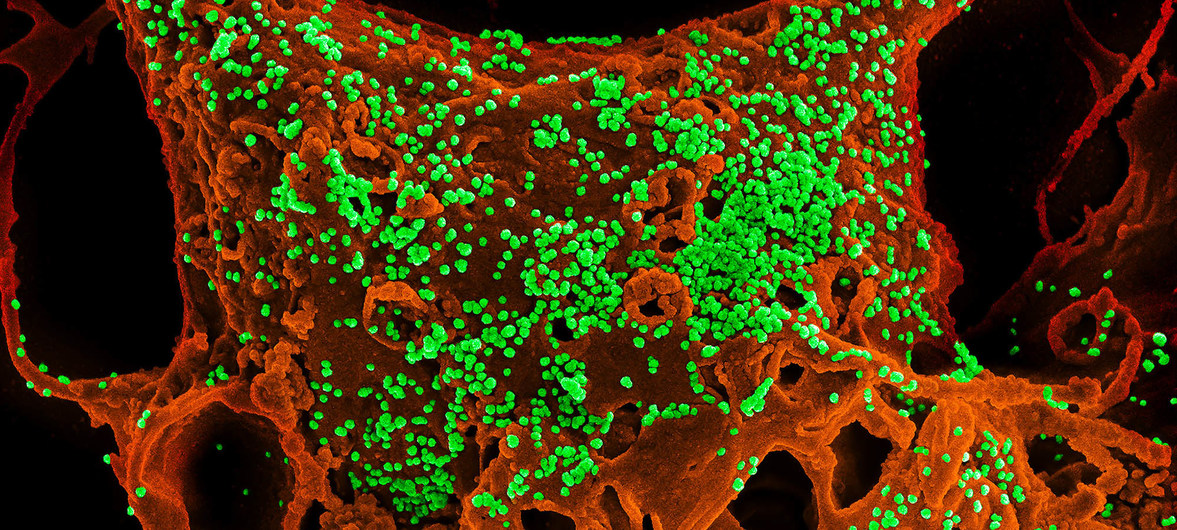عربي بوست-/LifeWire
يعني تغيير موقعك على جهاز آيفون أو أندرويد الخاص بك خداع هاتفك لكي يُظهر للتطبيقات المثبتة عليه بأنك موجود في مكان آخر لست فيه فعلياً. في معظم الحالات، عندما تُضلل نظام تحديد المواقع العالمي (جي بي إس) على هاتفك بشأن موقعك، سينخدع كل تطبيق يعتمد على موقعك الجغرافي على الهاتف.
قد يبدو ذلك أمراً غريباً، إذ يستخدم معظمنا نظام تحديد المواقع العالمي لمهام نحتاج فيها موقعنا الحقيقي، عندما نريد البحث عن الاتجاهات مثلاً أو لمتابعة حالة الطقس. ولكن هناك أسباب مشروعة لتغيير موقع هاتفك إلى موقع مزيف، حسب ما ذكره موقع LifeWire الأمريكي.
للأسف، لا توجد وسيلة مباشرة لتزييف موقعك على هاتف أندرويد أو آيفون. لا يوجد إعداد «تزييف موقع الجي بي إس» على الجهاز، ولا تسمح لك أيضاً معظم التطبيقات بتغيير موقعك من خلال خيار بسيط.
انتبه: إعداد هاتفك لاستخدام موقع جي بي إس مزيف يؤثر على موقعك فقط. لا يغير ذلك رقم الهاتف بحيث يمكنك تغيير هوية الاتصال الخاصة بك، ولا يستخدم لمحاكاة عنوان البريد الإلكتروني.
لماذا قد تحتاج لتزييف موقعك؟
هناك الكثير من المواقف قد تحتاج فيها لإنشاء موقع جي بي إس مزيف، إما للمتعة أو لأسباب أخرى.
قد ترغب بتغيير موقعك كي يعتقد تطبيق المواعدة، على سبيل المثال، أنك على بعد مئات الأميال، وهو أمر مثالي إذا كنت تخطط للانتقال لمكان ما وتريد أن تكون لك الأسبقية في لعبة المواعدة.
يمكنك كذلك تزييف موقعك عند استخدامك للعبة تعتمد على الموقع الجغرافي مثل بوكيمون غو. بدلاً من أن تضطر إلى السفر فعلياً لمسافات طويلة لتجميع الأنواع المختلفة من البوكيمون، يمكنك أن تخدع هاتفك ليخبر تطبيق اللعبة أنك في المكان المطلوب بالفعل، وستفترض اللعبة أن موقعك المزيف صحيح ودقيق.
ويمكنك أيضاً تزييف موقع الجي بي إس إذا كنت تريد «السفر» إلى دبي وتسجيل وجودك في أحد المطاعم التي لم تذهب إليها قط، أو زيارة أحد المعالم السياحية لتخدع أصدقاءك على فيسبوك ليظنوا أنك في عطلة جامحة.
يمكنك كذلك استخدام موقع جي بي إس مزيف لخداع عائلتك أو أصدقائك في تطبيق مشاركة الموقع، لإخفاء موقعك الحقيقي عن التطبيقات التي تطلبه، أو حتى لتعيين موقعك الفعلي إذا كانت الأقمار الصناعية لا تقوم بعملها على أكمل وجه في التعرف على موقعك.
انتبه: تغيير موقع هاتفك قد لا يكون كافياً إذا كنت تريد الوصول للمواقع الإلكترونية المحظورة في بعض المناطق أو الدول. ولهذا الغرض، سيكون من الأفضل لك استخدام شبكة افتراضية خاصة (VPN).
مشكلات تزييف موقع الجي بي إس
قبل أن تبدأ، يجب أن تعلم أن تزييف موقعك قد يقدم لك الكثير من المتعة، ولكنه ليس مفيد دائماً. إضافة إلى ذلك، فحقيقة أن تزييف الجي بي إس ليس خياراً مدمجاً في إعدادات الهاتف، تجعلها عملية صعبة، وقد لا تفلح دائماً مع كل التطبيقات التي تعتمد على موقعك الجغرافي.
إذا ثبت تطبيق لتزييف موقع الجي بي إس على هاتفك من أجل لعبة فيديو مثلاً، ستجد أن التطبيقات الأخرى التي تريد منها استخدام موقعك الحقيقي تستخدم الموقع المزيف أيضاً. على سبيل المثال، قد تستخدم اللعبة عنوانك المزيف بشكل جيد وتستفيد من ذلك، ولكن عندما تفتح تطبيق الملاحة أو الخرائط للحصول على توجيهات الوصول لمكان ما، سيكون عليك إيقاف تشغيل تطبيق تزييف الموقع أو ضبط موقعك الفعلي يدوياً.
الأمر نفسه ينطبق على الأمور مثل تسجيل وجودك في المطاعم، أو تحديد موقعك لدى عائلتك، أو التحقق من حالة الطقس، إلخ. إذا كنت تزيّف موقعك لغرض معين، سيؤثر ذلك على كل التطبيقات التي تعتمد على موقعك.
والأمر المهم أيضاً الذي تحتاج لمعرفته، هو أن بعض التطبيقات، مثل «بوكيمون غو» على سبيل المثال، يمكنها أحياناً رصد موقعك الحقيقي، وأنك تحاول تزييف موقعك. وحينها قد يجري تعليق أو إغلاق حسابك تماماً إذا حاولت انتهاك قواعد التطبيق والتي تعتمد على تحديد موقعك بمنتهى الدقة.
وفوق كل ذلك، هناك بعض التطبيقات التي لن تعمل على الهاتف إذا كان الموقع مزيّفاً، وبعض الهواتف نفسها لا تدعم تغيير الموقع باستخدام طرق معينة. على سبيل المثال، الطريقة الموضحة والتي تعمل على هواتف آيفون بنظام تشغيل iOS 10 لم تعد تعمل على الإصدارات الأحدث من نظام التشغيل.
تزييف الموقع على أجهزة آندرويد
ابحث عن جملة «fake GPS» على متجر تطبيقات جوجل وستجد الكثير من الخيارات، بعضها مجاني وبعضها ليس كذلك، وبعضها يحتاج إلى عمل «روت» للهاتف. (الروت هو عملية برمجية للأجهزة العاملة بنظام أندرويد لفتح المجال لبعض التطبيقات التي تحتاج صلاحية الوصول إلى جذر نظام الأندرويد)
انتبه: تنطبق المعلومات التالية على أي هاتف بعض النظر عن العلامة التجارية المصنعة له؛ سامسونغ، جوجل، هواوي، شاومي.. إلخ.
أحد التطبيقات التي يمكنها تزييف موقعك، ولا تحتاج لعملية الروت، طالما أنك تستخدم نظام أندرويد 6.0 أو أحدث، هو «Fake GPS Free«، وهو سهل الاستخدام لتزييف موقع هاتفك الأندرويد.
- ثبَّت تطبيق Fake GPS Free على هاتفك.
- افتح التطبيق، على واجهة البداية، انقر على تمكين محاكاة المواقع/ENABLE MOCK LOCATIONS.
- ومن شاشة خيارات المطور/Developer options، انقر على تطبيق محاكاة الموقع/Mock location app واختر FakeGPS Free من القائمة.
انتبه: إذا لم ترَ هذه الشاشة، قم أولاً بتفعيل خيارات المطور ثم العودة إلى هذه الخطوة. وفي بعض إصدارات أندرويد، سيكون عليك وضع علامة الموافقة على الصندوق المجاور لخيار السماح بمحاكاة المواقع/Allow mock locations على شاشة خيارات المطور.
- استخدم زر العودة للعودة لتطبيق Fake GPS Free، وابحث عن الموقع الذي تريد تزييف هاتفك ليبدو به. يمكنك كذلك النقر مرتين على أي مكان على الخريطة لوضع علامة التحديد.
- استخدم زر التشغيل على أسفل يمين الخريطة لتفعيل إعداد الجي بي إس المزيف. وستظهر رسالة «تعيين الموقع المزيّف…» أسفل شاشة التطبيق.
يمكنك إغلاق تطبيق Fake GPS Free وفتح خرائط جوجل أو أي تطبيق آخر يستخدم موقعك لترى إذا تغير الموقع فعلاً أم لا.
للعودة لموقعك الفعلي وتعطيل الموقع المزيّف، عُد قم إلى التطبيق واضغط على زر الإيقاف أسفل يسار الشاشة.
انتبه: إذا كان لديك جهاز أندرويد بإصدار 5.1 أو أقدم، وقمت بعمل روت لهاتفك من قبل، فيمكنك شراء إصدار احترافي من التطبيق لتتمكن من تغيير موقع الجي بي إس دون استخدام موقع محاكي، مما قد يكون مفيداً إذا كان التطبيق الذي تريد تزييف موقعك بسببه قادراً على رصد استخدامك لإعداد محاكاة موقع الجي بي إس.
إذا كنت مهتماً بتجربة وسائل مختلفة لتزييف موقعك، نقترح تطبيقات تغيير المواقع المجانية التالية، والتي تشبه كثيراً Fake GPS Free، حتى إن بعضها يمكنه تعيين مواقعك المفضلة، ومحاكاة الحركة، وتزييف الإحداثيات، وغيرها: Fake GPS، Fly GPS، GPS Emulator، Fake Location، Fake GPS Pro.
وهناك طريقة أخرى لتزييف موقع هاتف الأندرويد عن طريق حزمة Xposed Framework البرمجية. يمكنك تثبيت تطبيق تزييف موقع الجي بي إس مثل Fake My GPS للسماح لتطبيقات معينة باستخدام الموقع المزيّف بينما تستخدم التطبيقات الأخرى موقعك الفعلي. يمكنك العثور على وحدات Xposed الأخرى المشابهة Fake My GPS من خلال البحث في مخزن وحدات Xposed على جهاز الكمبيوتر أو من خلال تطبيق Xposed Installer على هاتفك.
تزييف الموقع على أجهزة آيفون
تزييف موقعك على جهاز آيفون ليس بسهولة ذلك الأمر على جهاز أندرويد، حيث تقوم فقط بتنزيل تطبيق يتكفل بالأمر. لكن على الرغم من جهود أبل لجعل تزييف إعدادات الجي بي إس أكثر صعوبة، يظل هناك أمل.
استخدام برنامج كمبيوتر: يعمل على إصدار iOS 12
أسهل طريقة لتزييف موقع جهاز آيفون هي عن طريق تثبيت برنامج على جهاز الكمبيوتر يسمى iTools من شركة ThinkSky. يتيح لك اختيار أي موقع لخداع تطبيقات آيفون لتعتقد أنك في هذا الموقع، وسيظل يعمل حتى عند فصل هاتفك عن جهاز الكمبيوتر.
هذه الطريقة تغيّر موقعك دون كسر حماية نظام iOS على الهاتف (المعروفة باسم جيلبريك). ويعمل البرنامج على إصدار iOS 12 وأنظمة التشغيل الأقدم للآيفون. ولكن يمكنك تغيير الموقع ثلاث مرات فقط لكل جهاز كمبيوتر، وينتهي الإصدار التجريبي تلقائياً بعد فترة من الوقت.
- ثبَّت iTools على جهاز الكمبيوتر. وتأكد من توصيل جهاز الآيفون بالكمبيوتر عبر كابل USB.
- انقر على زر الموقع الافتراضي/Virtual Location على الشاشة الرئيسية.
- ادخل الموقع المزيّف في الصندوق النصي أعلى الخريطة واضغط على إدخال/Enter.
- عندما تستقر العلامة على الخريطة، انقر على زر انتقل هنا/ Move here ليتحول الآيفون فوراً إلى هذا الموقع.
إذا لم يكن موضع العلامة صحيحاً تماماً، انقر في أي مكان على الخريطة لنقل العلامة.
يمكنك الآن الخروج من نافذة الموقع الافتراضي في برنامج iTools فضلاً عن برنامج iTools نفسه. عندما يسألك البرنامج إذا كنت تريد إيقاف المحاكاة، اختر لا وتأكد من استمرار موقع الجي بي إس المزيف حتى عند فصل الهاتف عن جهاز الكمبيوتر.
لاستعادة موقعك الفعلي، عد للخطوة 4 بالأعلى وانقر على زر إيقاف المحاكاة/ Stop Simulation. يمكنك كذلك إعادة تشغيل الهاتف ليعمل فوراً من موقعك الحقيقي مجدداً. ولكن تذكر أنه لا يمكنك القيام بذلك إلا ثلاث مرات مجاناً بواسطة برنامج iTools.
تحرير ملف PLIST: يعمل على إصدار iOS 10
هناك طريقة أخرى لتزييف موقع جهاز آيفون دون كسر حماية النظام عن طريق استخدام نسخ آيفون الاحتياطي لتحرير ملف PLIST. ولكن، لا تعمل هذه الطريقة إلا على إصدار iOS 10 والإصدارات الأقدم.
- ثبت برنامج 3uTools المجاني.
للأسف، لا تعمل هذه الأداة إلا على نظام ويندوز. يمكنك استخدام برنامج iBackupBot المشابه على نظام تشغيل ماك ولكن الخطوات التالية تنطبق فقط على برنامج 3uTools (ولكن تنطبق المفاهيم نفسها على برنامج نظام ماك أيضاً).
- تأكد من أن iTunes غير مفتوح ثم قم بفتح 3uTools.
انتظر بضع ثوان، أو أطول إذا احتاج الأمر، لكي يتعرف البرنامج على جهاز الآيفون.
- افتح قائمة iDevice بالأعلى، واختر النسخ الاحتياطي/الاستعادة/Back up/Restore أسفل تلك الشاشة، ثم اختر خيار النسخ الاحتياطي لـiDevice .
- في الشاشة التالية، سيُطلب منك تحديد مكان حفظ النسخ الاحتياطي، اختر الموقع المناسب لك أو اتركه على الموقع الافتراضي.
- انقر على النسخ الاحتياطي الآن/Back up Now لبدء عملية النسخ الاحتياطي.
- عند انتهاء النسخ الاحتياطي، ستظهر رسالة «نجح النسخ الاحتياطي»، انقر على زر موافق/Ok للخروج من نافذة النسخ الاحتياطي لـ iDevice والعودة لشاشة النسخ الاحتياطي/الاستعادة.
- اختر خيار إدارة النسخ الاحتياطي/Backups Management.
- اختر النسخ الاحتياطي الذي قمت به. من المفترض أن يكون أعلى القائمة إذا كان هناك خيارات أخرى.
- اضغط على زر العرض/View لفتح النسخ الاحتياطي لآيفون في أداة معاينة النسخ الاحتياطي/Backup Viewer tool.
- اختر زر وثيقة التطبيق/App Document على اليسار ثم افتح المجلد AppDomain-com.apple.Maps على اليمين.
للعثور على هذا المجلد بسهولة، انقر على عمود اسم الملف/File Name لترتيب القائمة أبجدياً.
- انتقل إلى مجلد المكتبة/Library > التفضيلات/Preferences وانقر مرتين على الملف com.apple.Maps.plist .
- اذهب إلى أسفل الملف النصي بحيث تتمكن من إدخال بعض المعلومات…
انسخ الرمز التالي ونسخه مباشرة فوق العلامة dict> الأخيرة:
وأسفل هذا السطر مباشرة، تأكد من أن السطر التالي هو:
يجب أن تكون السطور الأخيرة للملف مثل الصور الموضحة تماماً. وتأكد من أن العلامات
- استخدم زر الحفظ/Save أعلى نافذة محرر plist لحفظ الملف. انقر على الحفظ/Save مجدداً عندما يُطلب منك ذلك، ثم موافق/Ok.
- اخرج من هذه الشاشات المفتوحة: محرر plist، ومعاينة النسخ الاحتياطي، وإدارة النسخ الاحتياطي.
- على شاشة النسخ الاحتياطي/الاستعادة/Backup/Restore، اختر خيار استعادة البيانات/Restore Data.
- اختر النسخ الاحتياطي الأخير بالأعلى ثم اضغط على زر الاستعادة الآن/Restore Now أسفل يمين الشاشة..
انتبه: لاستعادة النسخ الاحتياطي لآيفون، عليك أولاً إيقاف تشغيل خاصية العثور على الآيفون من تطبيق الإعدادات: اذهب إلى iCloud > اعثر على هاتفي/ Find My iPhone لتعطيل الخاصية.
- عند انتهاء الاستعادة، قم بفصل جهاز آيفون عن الكمبيوتر.
- افتح تطبيق الخرائط وابحث عن موقعك المزيّف الذي تريد استخدامه.
انتبه إلى أنك تحتاج لفتح تطبيق خرائط أبل ، وليس خرائط جوجل أو أي تطبيق ملاحة آخر.
- عندما تظهر العلامة على الخريطة، تصفح القائمة حتى النهاية وانقر على خيار محاكاة الموقع/Simulate Location.
سيعمل الموقع المزيّف على التطبيقات الأخرى، وليس تطبيق الخرائط فقط.
لاستخدام موقعك الحقيقي مجدداً، قم بإعادة تشغيل جهاز آيفون. ويمكنك كذلك استعادة نسخ احتياطي مختلف ليحل محل موقع الجي بي إس المزيّف، ولكن هذه الطريقة ليست سريعة مثل إعادة تشغيل الهاتف.